Apakah mod tidur digunakan pada iPhone?
Peranti iOS telah lama dapat menjejaki corak tidur anda dan banyak lagi menggunakan apl Kesihatan. Tetapi bukankah ia menjengkelkan apabila anda diganggu oleh pemberitahuan semasa anda sedang tidur?
Pemberitahuan ini mungkin tidak relevan dan dengan itu mengganggu corak tidur anda dalam proses. Walaupun mod Jangan Ganggu ialah cara terbaik untuk mengelakkan gangguan semasa tidur, ia boleh menyebabkan anda terlepas panggilan dan mesej penting yang anda terima pada waktu malam. Syukurlah, di sinilah mod tidur masuk. Mari ketahui lebih lanjut mengenainya dan cara menggunakannya pada iPhone.
Apakah yang dilakukan oleh mod tidur pada iPhone
Mod tidur ialah mod fokus khusus dalam iOS yang diaktifkan secara automatik berdasarkan jadual tidur anda dalam apl Kesihatan. Ia membantu anda menetapkan penggera dan kemudian membantu anda bangun tepat pada masanya.
Anda juga boleh memilih masa berehat dan skrin kunci anda akan malap untuk meminimumkan gangguan. Anda juga boleh memilih pintasan untuk apl yang akan muncul pada skrin kunci semasa penutupan. Dengan cara ini, anda boleh menambahkan apl santai dan alatan kebolehaksesan lain yang serupa pada skrin kunci anda untuk membantu mengurangkan gangguan dan menikmati malam yang tenang.
Bolehkah anda mengaktifkan mod tidur secara manual?
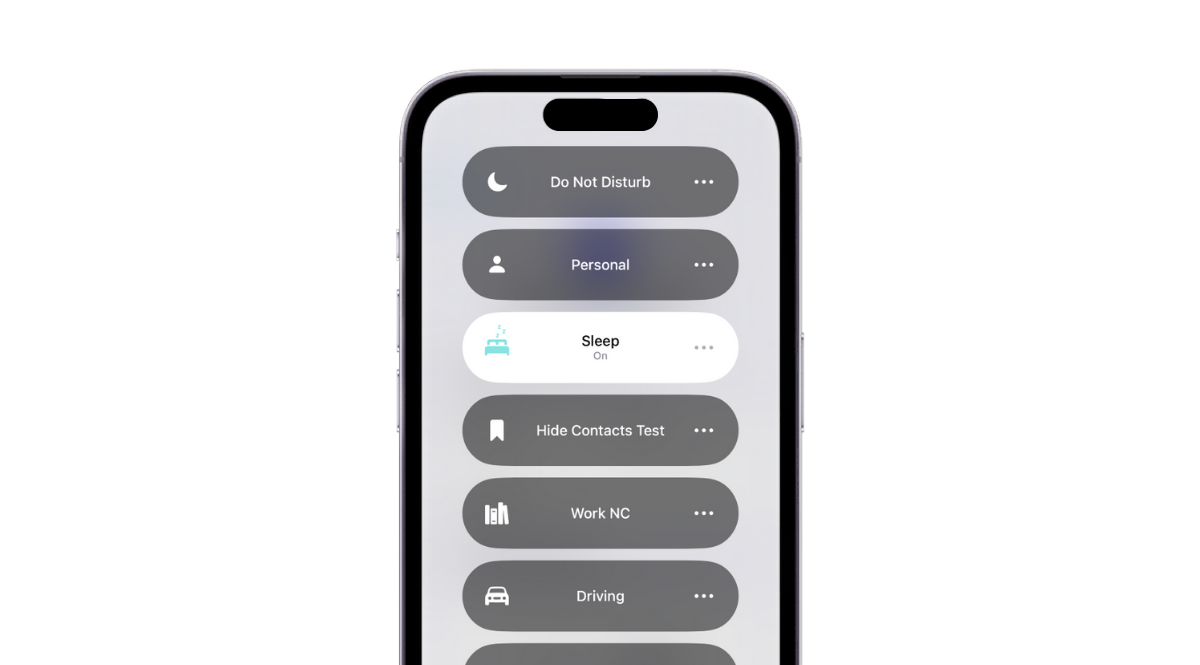
Ya, anda boleh mengaktifkan Mod Fokus Tidur secara manual dengan mudah pada iPhone anda apabila diperlukan menggunakan apl Tetapan atau Pusat Kawalan. Walau bagaimanapun, anda perlu menyediakan Mod Fokus Tidur dalam apl Kesihatan sebelum anda boleh menggunakan ciri penuhnya, termasuk skrin kunci yang dimalapkan.
Apakah pemasa tidur dan bagaimana ia berbeza daripada mod tidur?
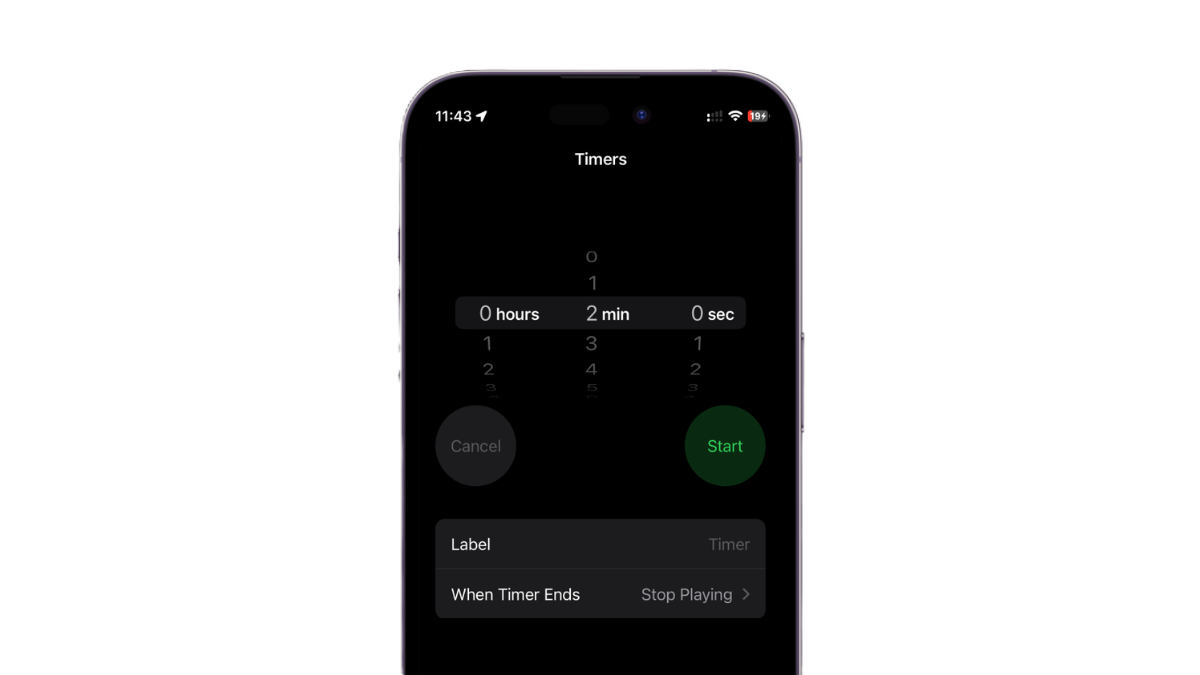
Pemasa Tidur ialah ciri baharu dalam apl Jam yang membolehkan anda menetapkan pemasa main balik media semasa tidur. Ini bermakna anda boleh memainkan buku audio kegemaran anda, lagu, dsb. semasa anda tidur dan memintanya berhenti secara automatik apabila pemasa tamat.
Ini berbeza sama sekali daripada mod fokus tidur kerana ia tidak menawarkan ciri tambahan seperti skrin kunci yang dimalapkan, pemberitahuan senyap, dsb. Walau bagaimanapun, jika anda ingin mendengar muzik, buku audio, dsb. semasa tidur, anda boleh menggunakan pemasa tidur dengan mod tidur.
Apakah perbezaan antara mod tidur dan mod jangan ganggu?
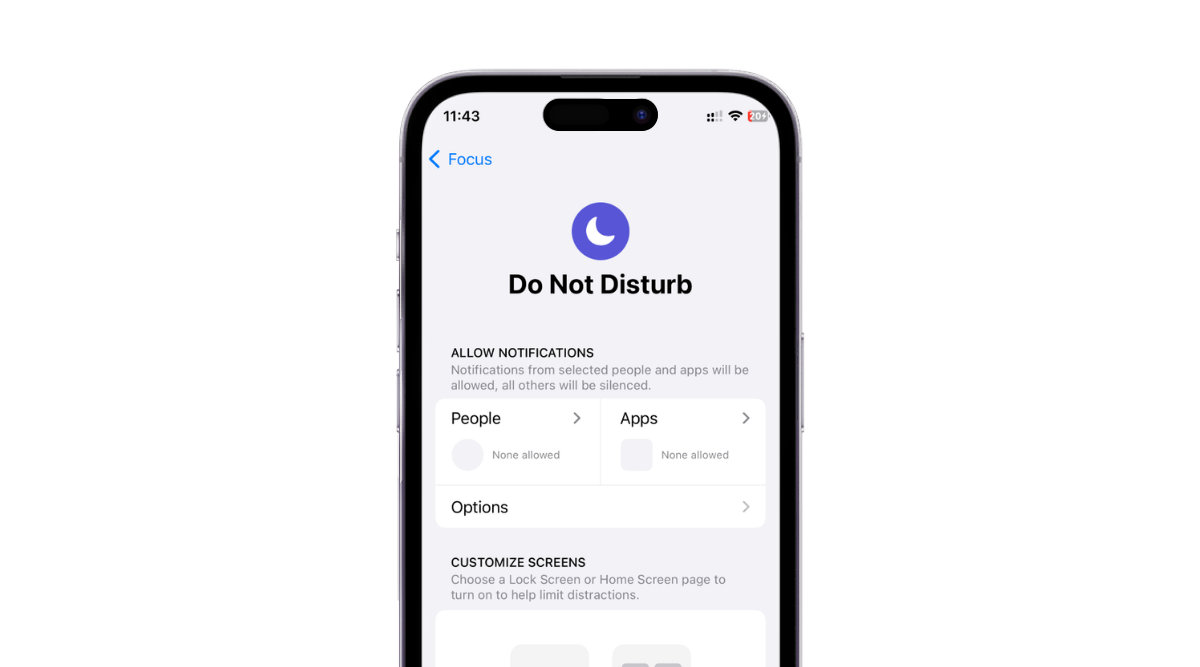
Dengan pengenalan mod fokus, tiada lagi banyak perbezaan antara mod jangan ganggu dan mod tidur. Anda boleh memilih untuk menggunakan kedua-duanya untuk meredamkan pemberitahuan, menyenarai putih kenalan penting, menetapkan skrin kunci tersuai, skrin utama dan banyak lagi.
Walau bagaimanapun, apabila ia berkaitan dengan skrin tidur, ia hanya boleh diakses apabila menggunakan mod fokus tidur. Skrin Tidur membantu anda mengelakkan gangguan dengan meredupkan skrin kunci anda dan hanya menunjukkan pintasan dan widget yang anda pilih untuk Mod Fokus Tidur.
Cara Menyediakan dan Menggunakan Mod Tidur pada iPhone
Sekarang anda sudah biasa dengan Mod Fokus Tidur, berikut ialah cara untuk menyediakannya dan menggunakannya pada iPhone anda. Sila ikuti langkah di bawah untuk membantu anda melalui proses tersebut.
Buka apl “Kesihatan” pada iPhone anda.
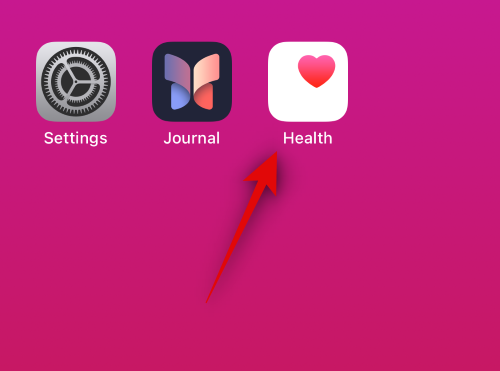
Klik Semak imbas di bahagian bawah skrin.
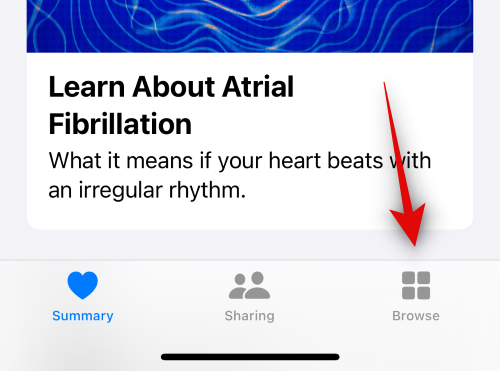
Klik Tidur.
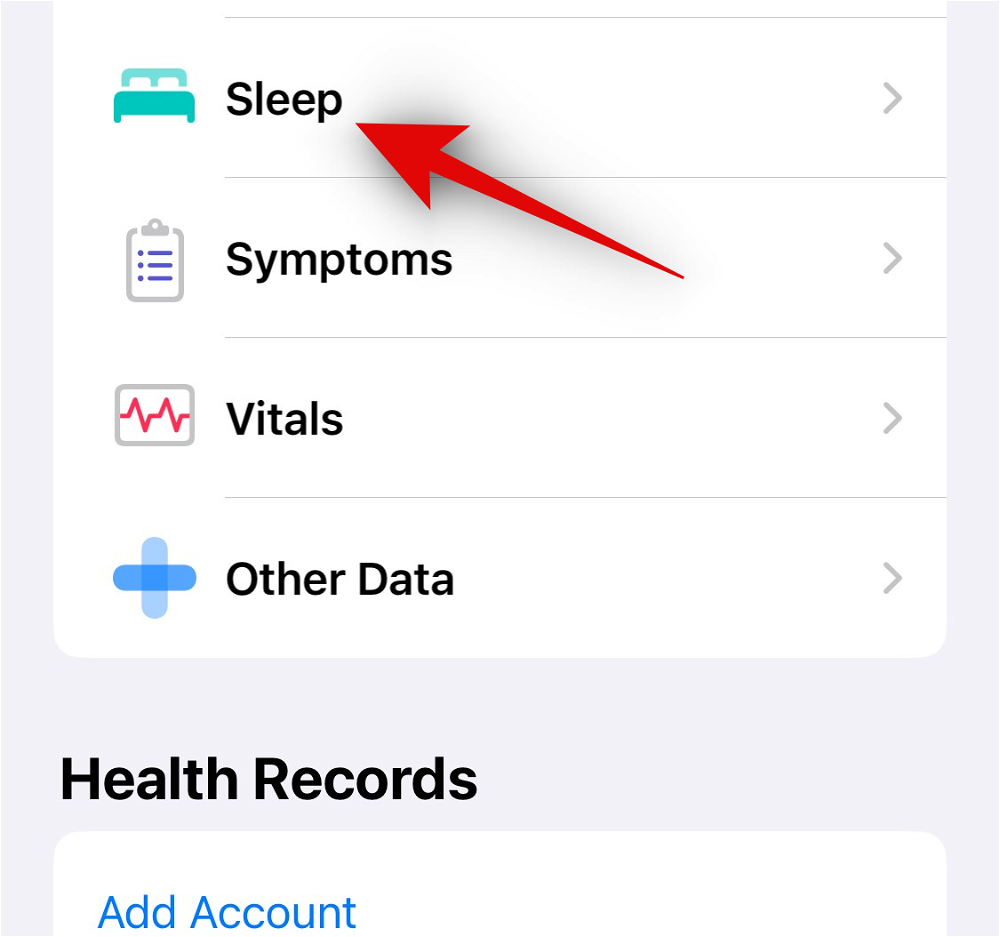
Sekarang klik pada "Jadual Tidur" di bawah "Jadual Anda".
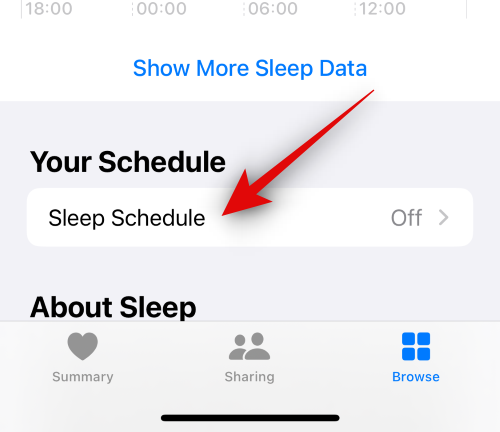
Klik dan buka Jadual Tidur di bahagian atas.
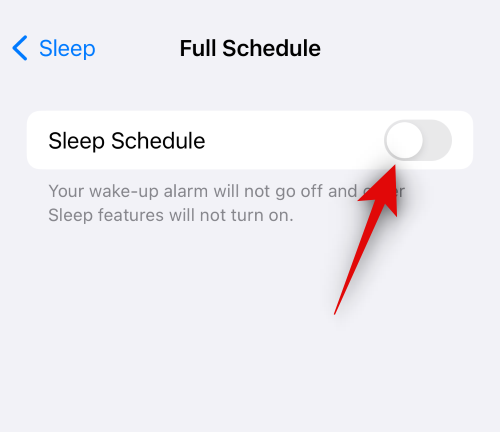
Klik dan dayakan Pemasa untuk menggunakan mod fokus tidur.
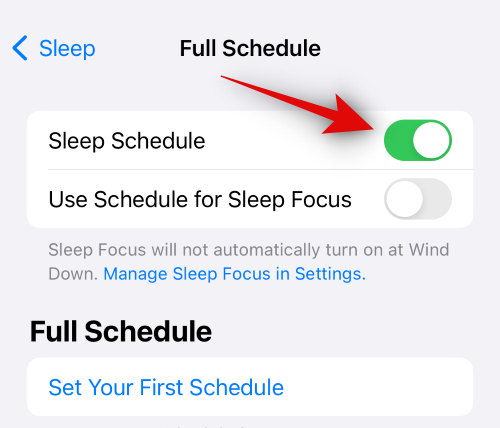
Klik "Tetapkan jadual pertama anda " di bawah "Jadual penuh seterusnya ".
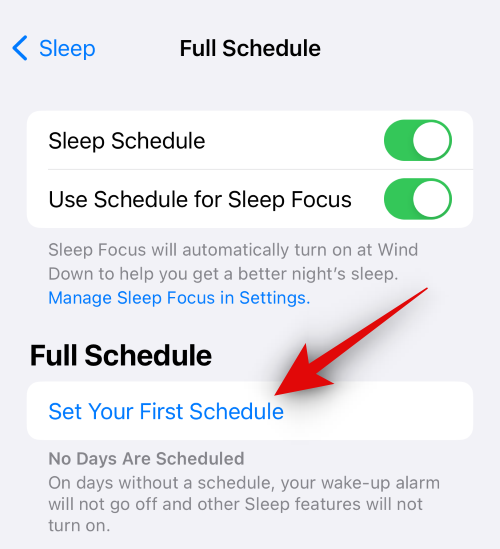
Klik dan gunakan pilihan di bahagian atas untuk memilih hari yang anda mahu jadual tidur anda aktif.
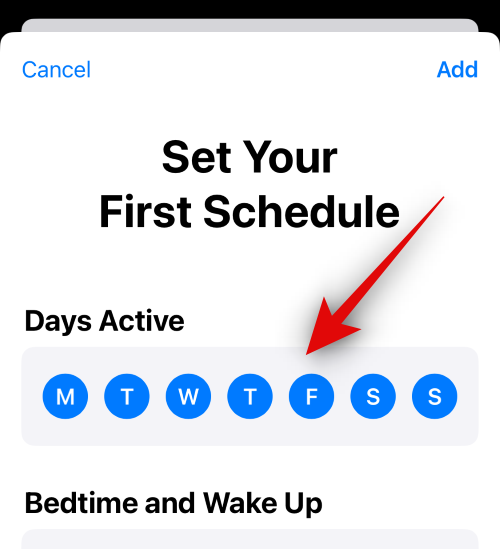
Sekarang, seret hujung peluncur yang ditandakan dengan ikon katil untuk menetapkan waktu tidur anda. Jadual tidur anda kemudiannya akan diaktifkan secara automatik.
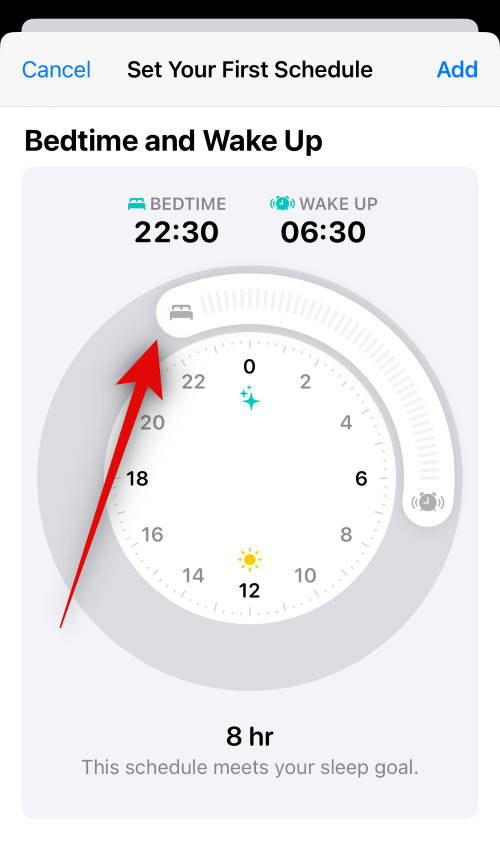
Seterusnya, seret peluncur yang dilabelkan dengan ikon jam penggera untuk menetapkan masa bangun anda. Pada masa ini, jika anda memilih untuk menetapkan pelan tidur dan kemudian mematikannya secara automatik, pelan tidur akan mencetuskan penggera.
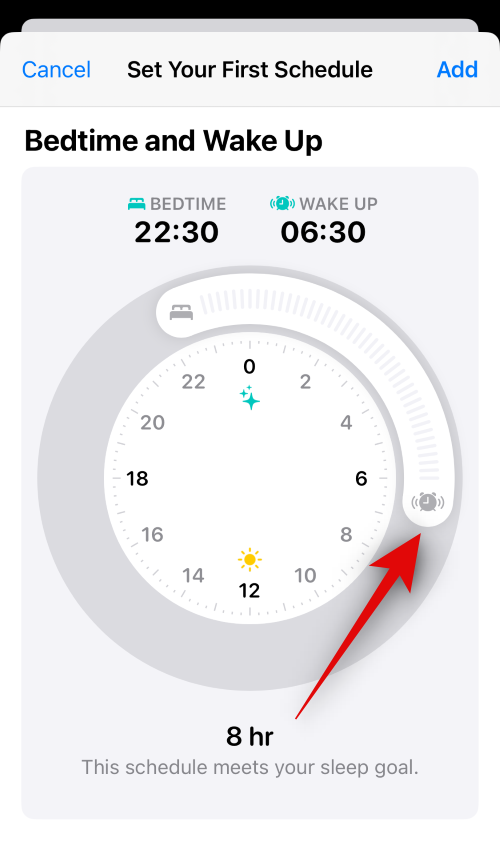
Selepas menetapkan masa, jika anda ingin menetapkan penggera bangun tidur, sila klik dan dayakan Jam Penggera.
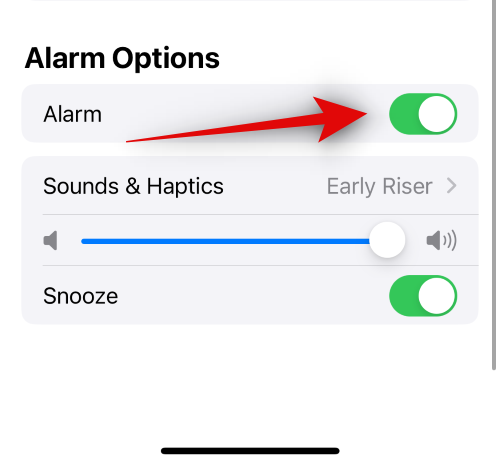
Sekarang klik pada Bunyi & Sentuh untuk memilih nada dering penggera kegemaran anda.
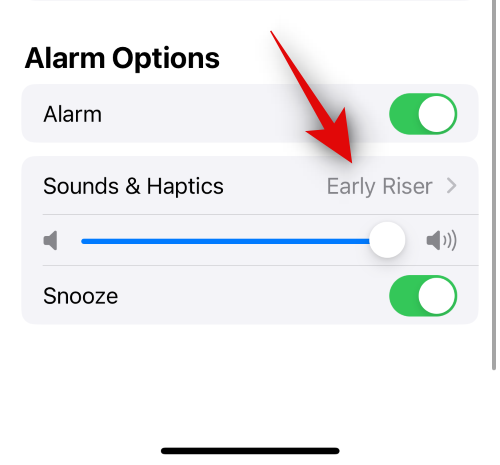
Ketik dan pilih nada pilihan anda daripada pilihan pada skrin.
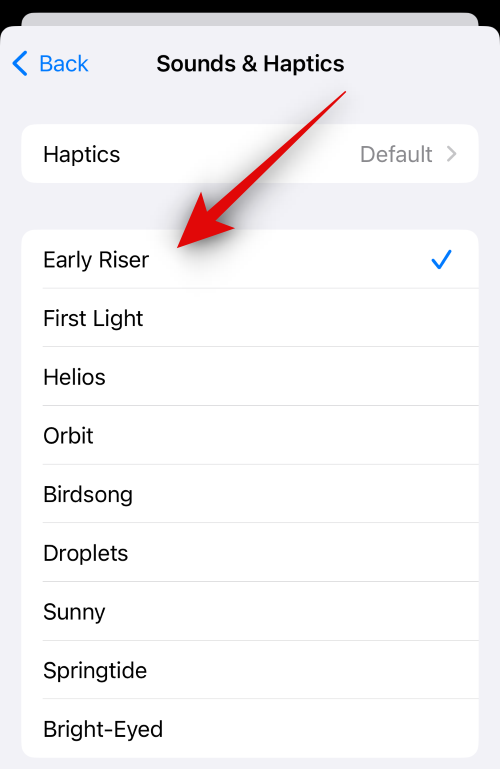
Klik haptic di bahagian atas.
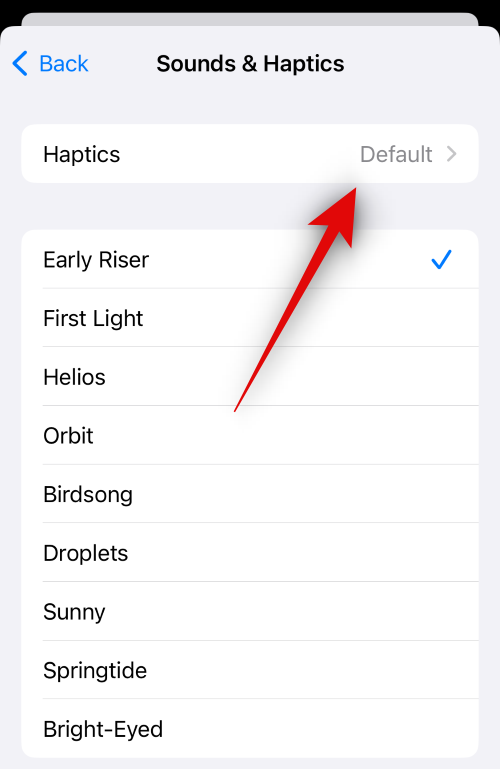
Sekarang, pilih mod sentuhan pilihan untuk digunakan dengan penggera bangun tidur anda.
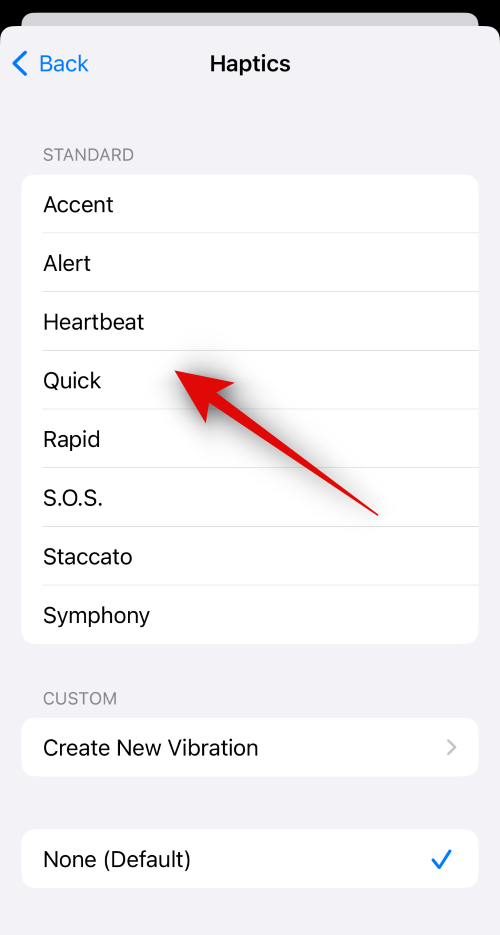
Anda juga boleh mengetik "Cipta Getaran Baharu" untuk mencipta corak sentuhan tersuai untuk jam penggera anda.
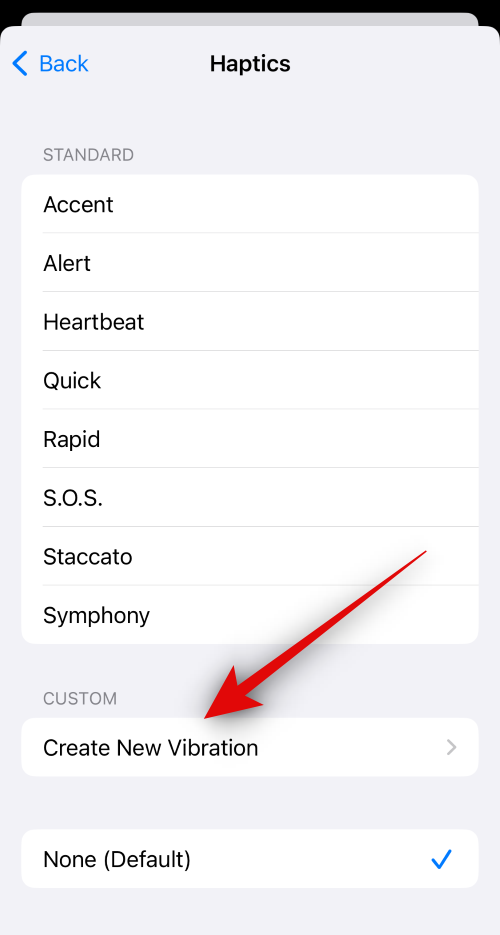
Akhir sekali, jika anda tidak mahu menggunakan haptik dalam jam penggera anda, pilih Tiada (lalai).
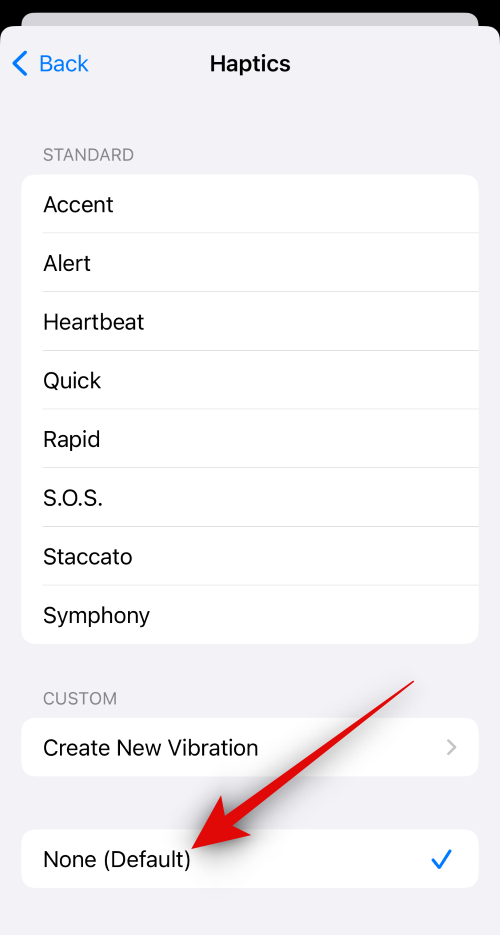
Selepas selesai, klik
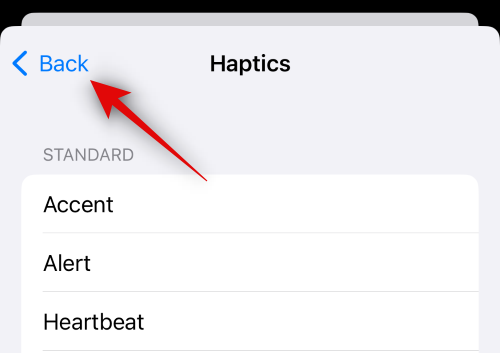
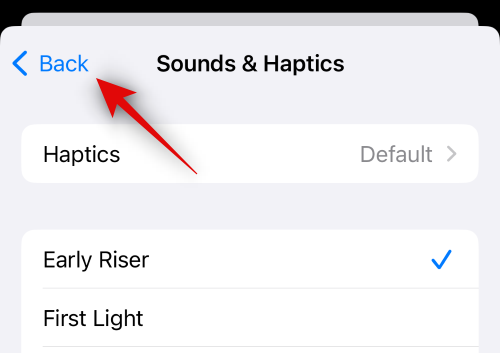
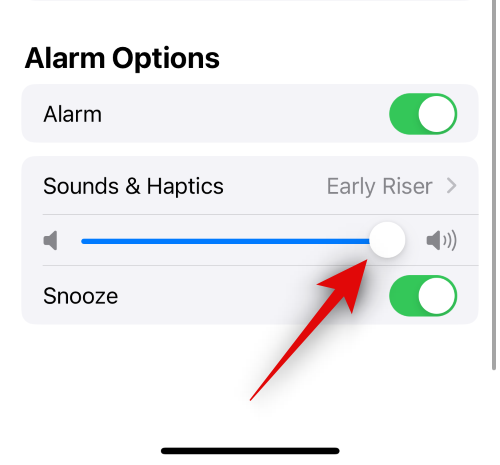
Tunda jika anda ingin menunda penggera anda apabila ia dicetuskan. Jika anda meninggalkannya, anda tidak akan dapat menunda penggera bangun.
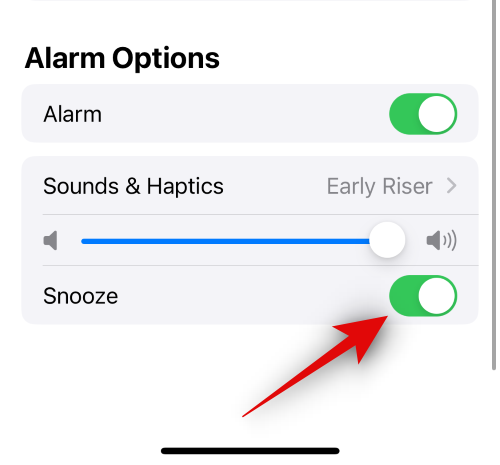
menambah jadual tidur anda.
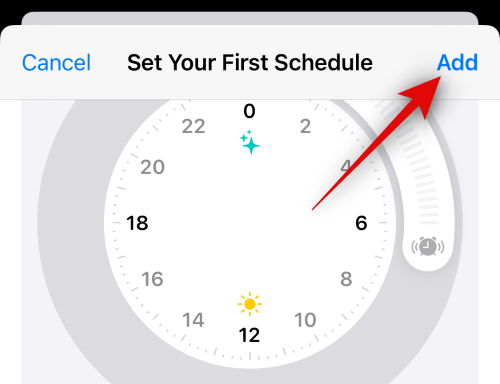
jadualkan untuk hari lain dengan mengklik "Tambah Jadual" sekali lagi. Ini membolehkan anda membuat pelbagai rancangan berdasarkan aliran kerja anda. Sebagai contoh, anda boleh menyediakan jadual khusus untuk hari bekerja dan jadual berasingan untuk hujung minggu.
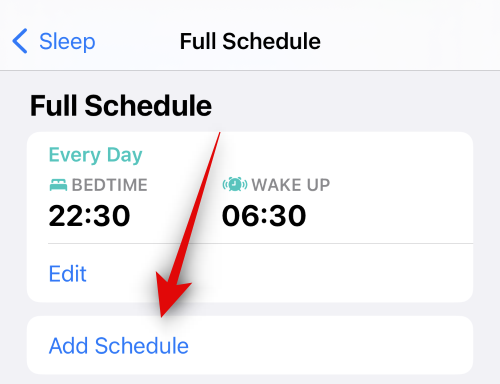
berehat di sebelah minit.
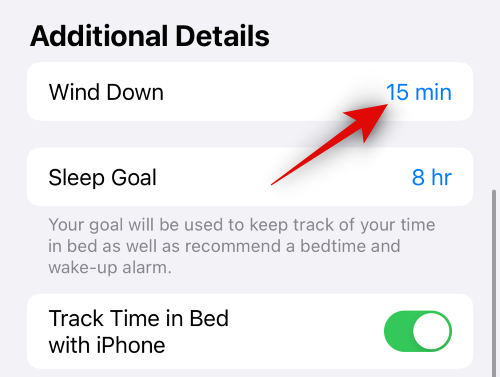
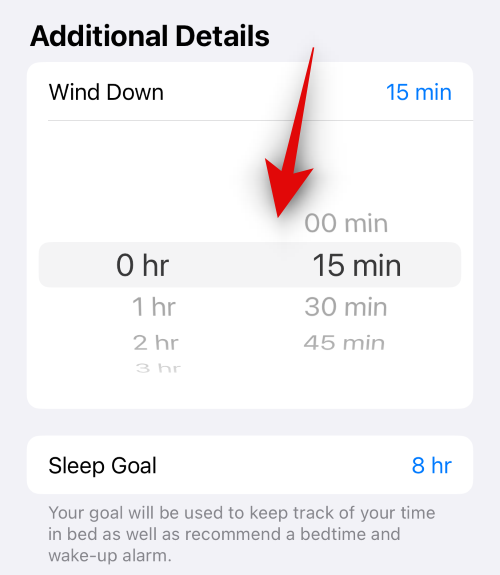
Sleep Goals sekarang.
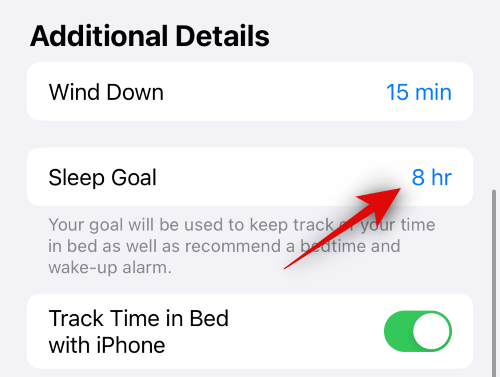
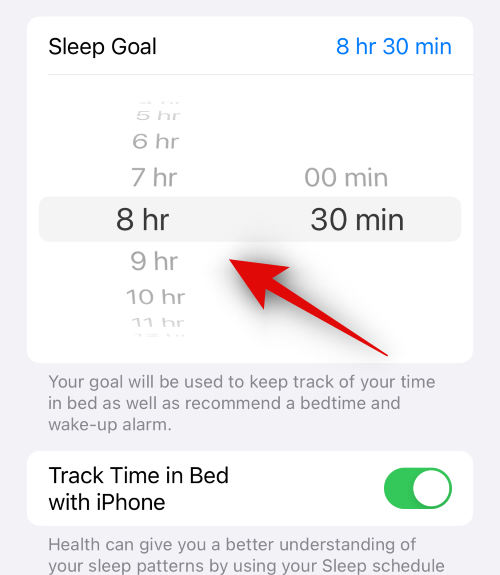
gunakan iPhone anda untuk menghidupkan Masa Jejak di Katil.
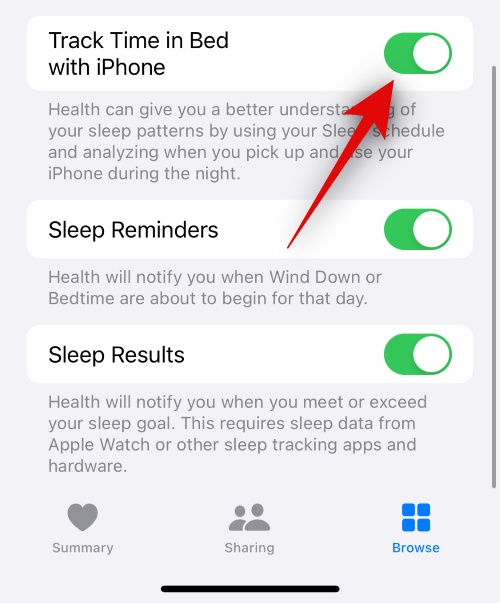
Peringatan Tidur.
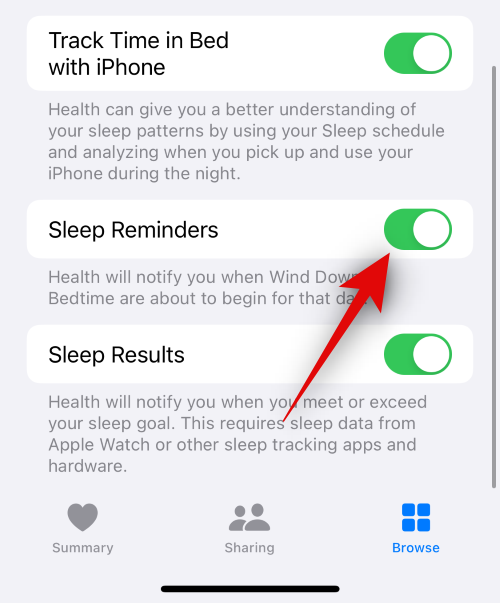
Akhir sekali, jika anda ingin dimaklumkan apabila anda melebihi atau mencapai matlamat tidur anda, dayakan Sleep Results. Ini memerlukan peranti peribadi penjejakan tidur seperti Apple Watch, Fitbit, dsb.
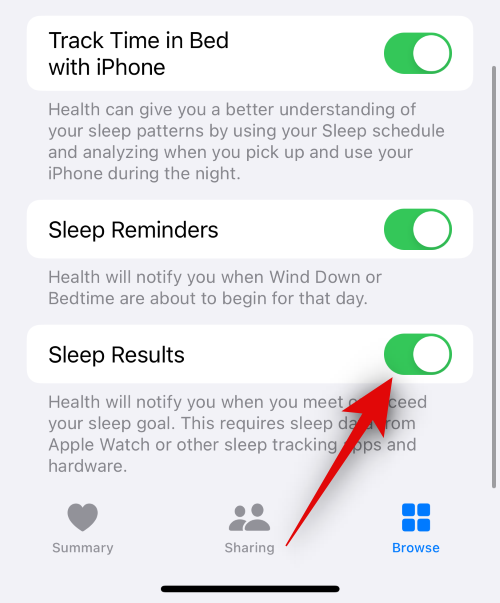
Beginilah cara anda menyediakan dan menggunakan Mod Fokus Tidur pada iPhone anda.
Atas ialah kandungan terperinci Apakah mod tidur digunakan pada iPhone?. Untuk maklumat lanjut, sila ikut artikel berkaitan lain di laman web China PHP!

Alat AI Hot

Undresser.AI Undress
Apl berkuasa AI untuk mencipta foto bogel yang realistik

AI Clothes Remover
Alat AI dalam talian untuk mengeluarkan pakaian daripada foto.

Undress AI Tool
Gambar buka pakaian secara percuma

Clothoff.io
Penyingkiran pakaian AI

AI Hentai Generator
Menjana ai hentai secara percuma.

Artikel Panas

Alat panas

Notepad++7.3.1
Editor kod yang mudah digunakan dan percuma

SublimeText3 versi Cina
Versi Cina, sangat mudah digunakan

Hantar Studio 13.0.1
Persekitaran pembangunan bersepadu PHP yang berkuasa

Dreamweaver CS6
Alat pembangunan web visual

SublimeText3 versi Mac
Perisian penyuntingan kod peringkat Tuhan (SublimeText3)

Topik panas
 1377
1377
 52
52
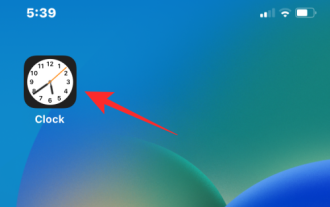 3 Cara untuk Mematikan Penggera Tunda pada iPhone
Feb 02, 2024 pm 04:15 PM
3 Cara untuk Mematikan Penggera Tunda pada iPhone
Feb 02, 2024 pm 04:15 PM
Apabila anda menetapkan penggera pada iPhone anda, kadangkala penggera tidak berbunyi pada masa yang anda pilih. Jika anda tidak menghentikan penggera tepat pada masanya, ia akan memasuki mod tunda. Selepas menunda, jika anda gagal menghentikan penggera sekali lagi, ia akan berbunyi semula dalam masa 9 minit. Walaupun ramai orang boleh menekan butang tunda apabila mereka bangun pada waktu pagi, bagi sesetengah orang ia boleh menyebabkan sedikit kesusahan. Dalam artikel ini, kami akan menerangkan kepada anda semua cara untuk mematikan penggera tunda pada iPhone. Cara Melumpuhkan Tunda Jam Penggera pada iPhone [3 Kaedah] Terdapat 3 kaedah untuk melumpuhkan pilihan tunda jam penggera pada iPhone. Kaedah 1: Matikan tunda sebelum penggera berbunyi Jika anda tidak lagi mahu penggera berbunyi lagi, atau anda ingin mengelak daripada menekan penggera tunda secara tidak sengaja, anda boleh
![Tidur hibrid hilang dalam Windows 11 [Betulkan]](https://img.php.cn/upload/article/000/000/164/170834099574333.jpg?x-oss-process=image/resize,m_fill,h_207,w_330) Tidur hibrid hilang dalam Windows 11 [Betulkan]
Feb 19, 2024 pm 07:09 PM
Tidur hibrid hilang dalam Windows 11 [Betulkan]
Feb 19, 2024 pm 07:09 PM
Jika anda mendapati bahawa fungsi tidur hibrid tiada dalam komputer Windows 11/10 anda, ini mungkin menjejaskan prestasi penjimatan tenaga komputer anda. Ciri Tidur Hibrid menggabungkan mod tidur dan mod hibernasi untuk mengurangkan penggunaan kuasa sambil menyimpan dokumen dan program terbuka. Jika anda menghadapi masalah ini, artikel ini akan membimbing anda tentang cara membetulkannya dan memastikan komputer anda boleh menjalankan Hybrid Sleep dengan betul. Mengapa tidur hibrid tidak muncul dalam Windows 11? Sebab mengapa komputer Windows 11 kekurangan fungsi tidur hibrid mungkin disebabkan oleh papan induk komputer yang tidak disokong, tetapan kuasa yang terganggu, ralat pemacu yang sudah lapuk, fail kemas kini yang rosak atau isu hipervisor. Jika anda menaik taraf kepada Windows 11 buat kali pertama dan tidak menggunakan fungsi tidur hibrid
 Apakah yang dilakukan oleh mod Jangan Ganggu WeChat?
Feb 23, 2024 pm 10:48 PM
Apakah yang dilakukan oleh mod Jangan Ganggu WeChat?
Feb 23, 2024 pm 10:48 PM
Apakah maksud mod Jangan Ganggu WeChat Pada masa kini, dengan populariti telefon pintar dan perkembangan pesat Internet mudah alih, platform media sosial telah menjadi bahagian yang amat diperlukan dalam kehidupan seharian orang ramai. WeChat ialah salah satu platform media sosial paling popular di China, dan hampir semua orang mempunyai akaun WeChat. Kita boleh berkomunikasi dengan rakan, keluarga dan rakan sekerja dalam masa nyata melalui WeChat, berkongsi detik dalam hidup kita dan memahami situasi semasa satu sama lain. Namun begitu, dalam era ini, sudah pasti kita juga berdepan dengan masalah sarat maklumat dan kebocoran privasi terutamanya bagi mereka yang perlu fokus atau
 Apakah mod tidur digunakan pada iPhone?
Nov 04, 2023 am 11:13 AM
Apakah mod tidur digunakan pada iPhone?
Nov 04, 2023 am 11:13 AM
Peranti iOS telah lama dapat menjejaki corak tidur anda dan banyak lagi menggunakan apl Kesihatan. Tetapi bukankah ia menjengkelkan apabila anda diganggu oleh pemberitahuan semasa anda sedang tidur? Pemberitahuan ini mungkin tidak relevan dan oleh itu mengganggu corak tidur anda dalam proses. Walaupun mod Jangan Ganggu ialah cara terbaik untuk mengelakkan gangguan semasa tidur, ia boleh menyebabkan anda terlepas panggilan dan mesej penting yang anda terima pada waktu malam. Syukurlah, di sinilah mod tidur masuk. Mari ketahui lebih lanjut mengenainya dan cara menggunakannya pada iPhone. Apakah peranan yang dimainkan oleh mod tidur pada iPhone Mod tidur ialah mod fokus khusus dalam iOS yang diaktifkan secara automatik berdasarkan jadual tidur anda dalam apl "Kesihatan". Ia membantu anda menetapkan penggera dan kemudian
 Cara Meletakkan Komputer Windows 11 Anda ke Tidur 8 Cara
May 09, 2023 am 10:31 AM
Cara Meletakkan Komputer Windows 11 Anda ke Tidur 8 Cara
May 09, 2023 am 10:31 AM
Jadi anda sedang menghadapi sesuatu yang mendesak dan semua tingkap anda terbuka. Komputer riba anda menggunakan kuasa bateri, anda perlu makan tengah hari dan sudah lewat. Mematikan sistem adalah urusan yang mahal, pertimbangkan untuk menutup mana-mana tetingkap yang telah anda buka. Membiarkan sistem dihidupkan sehingga makan tengah hari anda hilang juga akan menghabiskan bateri anda. Nah, mod tidur adalah jawapan anda. Mod tidur menyimpan keadaan mesin ke RAM sistem dan kemudian mematikan mesin. Walaupun mesin kelihatan seperti dimatikan sepenuhnya, ia masih berjalan, tetapi dalam mod kuasa yang sangat rendah. Sebaik sahaja anda kembali, sistem anda akan hidup semula dengan semua tetingkap dan program yang dibuka sebelum ini dibuka. Ya, sudah tentu, ini adalah salah satu perkara terbaik yang ada pada tingkap. Dalam artikel ini, kami
 Bagaimana untuk mematikan penggera pada iPhone
Mar 06, 2024 pm 08:13 PM
Bagaimana untuk mematikan penggera pada iPhone
Mar 06, 2024 pm 08:13 PM
IPhone dilengkapi dengan apl Jam dan anda boleh menetapkan berbilang penggera dengan mudah untuk memastikan anda tidak terlepas sebarang acara penting sepanjang hari. Apl ini membolehkan anda menyesuaikan masa penggera, bunyi dan tetapan ulangan, serta memilih sama ada untuk mendayakan ciri tunda. Dengan cara ini, anda boleh menetapkan jam penggera secara fleksibel mengikut jadual anda untuk memastikan anda bangun tepat pada masanya atau mengingatkan diri anda untuk melakukan perkara penting. Jika anda ingin mematikan penggera yang telah anda tetapkan, siaran berikut akan membantu anda melumpuhkan dan memadamkan penggera biasa dan penggera bangun pada iPhone anda. Cara untuk mematikan penggera biasa pada iPhone Dalam apl Jam pada iPhone, anda boleh menambah berbilang penggera dan menyesuaikannya mengikut kehendak anda. Apabila anda menetapkan penggera atau meminta Siri untuk membantu anda menetapkannya, anda sebenarnya membuat penggera yang dijadualkan
 Selesaikan masalah skrin hitam yang disebabkan oleh ketidakupayaan untuk bangun dari tidur dalam win11
Jan 04, 2024 pm 04:54 PM
Selesaikan masalah skrin hitam yang disebabkan oleh ketidakupayaan untuk bangun dari tidur dalam win11
Jan 04, 2024 pm 04:54 PM
Win11 akan menghidupkan tidur secara lalai, dan ia akan masuk secara automatik jika anda tidak menyentuh komputer untuk tempoh masa Akibatnya, beberapa rakan mendapati bahawa Win11 tidur tidak boleh bangun dan skrinnya hitam peranti belum dikejutkan, dan tidur juga boleh dibatalkan terus. Penyelesaian kepada skrin hitam yang tidak boleh dibangunkan daripada tidur dalam win11 Kaedah 1: Paksa mulakan semula dengan butang kuasa 1. Mula-mula gunakan butang kuasa untuk menghidupkan semula komputer secara paksa, dan kemudian masukkan sistem win11. . 2. Klik kanan pada pintu menu mula untuk membuka halaman pilihan "Pengurus Peranti". 3. Kemudian, klik dua kali untuk membuka pilihan peranti papan kekunci atau tetikus. 4. Selepas memasukkan peranti, klik "Pengurusan Kuasa" dan tandakan pilihan "Benarkan peranti ini membangunkan komputer". 5. Klik OK untuk menyimpan operasi yang baru anda lakukan, dan kemudian gunakan tetapan yang dipilih.
 Bagaimana untuk menetapkan penggera pada Mac
May 03, 2023 am 08:04 AM
Bagaimana untuk menetapkan penggera pada Mac
May 03, 2023 am 08:04 AM
Cara Menetapkan Penggera pada Mac Menggunakan Peringatan Menetapkan penggera menggunakan apl Peringatan juga mudah dan anda boleh menetapkannya terus daripada apl Peringatan atau Siri. Buka apl Peringatan pada Mac anda Klik butang + Tambah untuk menambah peringatan baharu Beri nama peringatan, seperti "Jam Penggera" dan pilih "Tambah Masa" Tetapkan masa yang anda mahu penggera berbunyi Ini mungkin ditetapkan pada anda Mac Cara paling mudah untuk menetapkan penggera. Jika anda menggunakan iCloud dan juga memiliki iPhone atau iPad, makluman akan dihantar kepada peranti tersebut melalui apl Peringatan. Cara Menetapkan Makluman Berulang pada Mac Menggunakan Peringatan Buka apl Peringatan pada Mac Klik butang + Tambah untuk membuat peringatan Namakan peringatan "Ulang"



